2025-09-06 10:05:01
在excel中,替换公式是一项非常实用的功能,它能帮助我们快速、高效地对数据进行处理和修改。掌握替换公式的使用方法,能大大节省我们在数据处理上的时间和精力。

首先,打开包含需要替换数据的excel工作表。然后,点击“开始”菜单中的“查找和选择”,选择“替换”选项,或者直接使用快捷键ctrl + h,这将打开替换对话框。
在替换对话框中,“查找内容”框用于输入要查找的内容。比如,你想要将所有的“旧文本”替换为“新文本”,就在这里输入“旧文本”。“替换为”框则输入替换后的内容,即“新文本”。
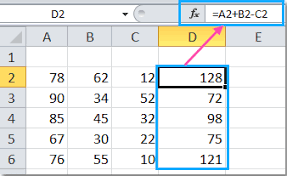
接下来,我们可以选择替换的范围。如果只希望在当前工作表的某个区域进行替换,比如a1:c10单元格区域,就在“查找范围”中选择“工作表”,然后在“范围”框中输入“a1:c10”。若要在整个工作簿中查找替换,选择“工作簿”即可。
在“搜索”选项中,有“按行”和“按列”两种方式。“按行”是逐行查找替换,“按列”则是逐列查找替换,根据实际需求选择。“匹配单元格”选项,如果勾选,会严格按照输入的查找内容进行精确匹配;不勾选则会进行模糊匹配,比如查找“apple”,即使单元格中是“apples”也能找到。
设置好查找和替换的各项参数后,点击“全部替换”按钮,excel会自动在指定范围内将所有符合条件的内容进行替换。点击“替换”按钮则只会替换当前查找到的内容,并继续查找下一个。
除了简单的文本替换,excel替换公式还支持使用通配符。比如,星号(*)表示任意多个任意字符,问号(?)表示单个任意字符。通过使用通配符,我们可以更灵活地进行查找替换操作。例如,查找“ab*”,就能找到以“ab”开头的所有内容。
在使用替换公式时,一定要谨慎操作。建议先对数据进行备份,以防误操作导致数据丢失。同时,仔细检查替换结果,确保替换后的内容符合预期。熟练掌握excel替换公式的使用,能让我们在处理数据时更加得心应手,提高工作效率和准确性。